애드센스 멀티플렉스 광고 레이아웃 테스트
구글 애드센스에서 새롭게 출시한 광고 단위인 멀티플렉스 광고를 가지고, 일부 블로그들에서 사용하는 방식 중 하나인PC에서 상단 광고 2개 나란히 놓기로 사용을 해 보면 어떨까 싶어서 그것에 대해 글을 쓰고 레이아웃을 바꾸는 코드를 정리했던 포스트를 작성 한 후, 문득 이런 생각도 해 봤다.
"멀티플렉스 광고의 레이아웃을 1X1, 즉 하나의 광고만 나오게 해 두면 어떤 크기로 광고가 나올까?"
쓸데없는 생각이라는 생각이 들지만, 기왕 이런 아이디어가 떠올랐으니 뭐 까짓것 실험을 해 보면 되는 게 아닌가? 그래서 이 포스트를 통해 이런 저런 레이아웃 테스트를 해 보고 싶으신 분들의 수고를 덜어드리려고 한다.
참고로, 멀티플렉스 광고가 CPC 하락을 가져온다는 이야기도 있으니, 1X1 멀티플렉스 광고를 넣을 바에는 디스플레이 광고 단위코드 한 줄을 넣는것이 훨씬 낫다는 것은 굳이 실험을 해 보지 않아도 알 수 있는 정보이니 그에 대해서는 이 게시글을 보는 것만 참고하고 따라하지 않기를 권장한다.
실험1. 멀티플렉스 광고 레이아웃 1X1
가장 먼저 해 보는 것은 서두에 던진 1X1이다. 디스플레이 광고와의 차이는 본문 최상단에 들어가는 것이 디스플레이 광고단위의 광고이니 직접 비교를 해 보시면 되겠다. (트래픽이 엉망인 블로그라 아래 광고가 안 나올 수도 있는 점은 미리 양해를 구함)
* 실험 결과
멀티플렉스 슬롯에 들어가는 광고의 완성도는 일반 디스플레이 광고와 비교할 때 디자인이 많이 부족하다. 모바일에서는 더욱 눈에 띄지 않는 형태의 광고가 나오므로, 비추다.
위에 들어간 광고의 세팅값은 아래와 같다.
<script async src="https://pagead2.googlesyndication.com/pagead/js/adsbygoogle.js?client=ca-pub-xxxxxxxxx" crossorigin="anonymous"></script>
<!-- pbad -->
<ins class="adsbygoogle"
style="display:block"
data-ad-client="ca-pub-xxxxxxxxx"
data-ad-slot="1234567890"
data-matched-content-rows-num="1"
data-matched-content-columns-num="1"
data-matched-content-ui-type="image_card_sidebyside"
data-ad-format="autorelaxed"></ins>
<script>
(adsbygoogle = window.adsbygoogle || []).push({});
</script>
여기서 ui-type에 image_card_sidebyside는 카드와 함께 텍스트를 나란히 놓는 것을 의미한다. 보통의 디스플레이 광고는 공간적 여유가 충분하여 이미지가 상단에 있고 텍스트가 아래로 배치되는 형태가 아니고 이미지 왼쪽, 텍스트 오른쪽인 경우가 많아서 그렇게 설정했으나 이는 PC기준이고, 모바일 기준으로는 이미지가 상단에 있어야 보통의 디스플레이 광고와 같은 형태로 나올거라 모바일은 디스플레이 광고와는 다른 광고가 뜰 것으로 예상
실험2. 멀티플렉스 광고 레이아웃 2X3, 텍스트만
두 번째 실험은 텍스트만 넣은 광고이다. 일부 블로그에서 이런 형태를 이미 사용하는 것을 볼 수 있었다. 이제 내 블로그 안에서의 콘텐츠 추천이 없으니 튀지 않을 정도로 글자만 노출시켜 보겠다는 심산으로 보인다.
내 블로그 콘텐츠도 광고와 함께 뒤섞여서 추천해 주는 광고를 원한다면, 어떻게든 하루 유입수를 1500이상으로 만들어서 데이블 광고를 다는 수 밖에 없다. 멀티플렉스 광고를 통해 내 블로그에서 나가게 된다면 체류시간 측면에서는 좋지 않은 영향을 준다.
* 실험결과
텍스트로만 광고가 나오는 것이 오히려 눈에 더 띄는 부분도 있다. 일부 블로그에서 멀티플렉스 광고 자체를 텍스트 형태로만 바꾸는 것이 괜히 하는 것은 아닌것 같다. 어차피 이 광고 단위는 수익이 크게 나오는 것은 아니기 때문에.. 눈에도 덜 띄게 하는게 맞는 방향일지도.
위에 들어간 광고의 세팅값은 아래와 같다.
<script async src="https://pagead2.googlesyndication.com/pagead/js/adsbygoogle.js?client=ca-pub-xxxxxxxxx" crossorigin="anonymous"></script>
<!-- pbad -->
<ins class="adsbygoogle"
style="display:block"
data-ad-client="ca-pub-xxxxxxxxx"
data-ad-slot="1234567890"
data-matched-content-rows-num="3"
data-matched-content-columns-num="2"
data-matched-content-ui-type="text"
data-ad-format="autorelaxed"></ins>
<script>
(adsbygoogle = window.adsbygoogle || []).push({});
</script>
실험3. 멀티플렉스 광고 레이아웃 2X2, 이미지가 위에
세 번째 실험은 이미 이 블로그의 최하단에 적용하고 있는 광고이기 때문에 바로 그 결과를 쓸 수 있다. 아무런 세팅을 하지 않고 멀티플렉스 광고를 넣으면 PC기준 아래와 같은 모습이 일반적이다.
광고가 너무 많아서 잘 안 들어오는 것 같아서, 기왕이면 크게 보여주자 싶어서 2X2로 바꾼 모습이다. 그러면 스킨의 가로폭이 달라서 조금 폭은 다르지만, 아래와 같이 광고의 크기가 대폭 차이가 나게 바뀐다.
코드를 그대로 두면 모바일에서는 아래와 같이 광고가 나온다.
이런 세팅을 위한 코드는 아래와 같다.
<script async src="https://pagead2.googlesyndication.com/pagead/js/adsbygoogle.js?client=ca-pub-xxxxxxxxx" crossorigin="anonymous"></script>
<!-- pbad -->
<ins class="adsbygoogle"
style="display:block"
data-ad-client="ca-pub-xxxxxxxxx"
data-ad-slot="1234567890"
data-matched-content-rows-num="2"
data-matched-content-columns-num="2"
data-matched-content-ui-type="image_stacked"
data-ad-format="autorelaxed"></ins>
<script>
(adsbygoogle = window.adsbygoogle || []).push({});
</script>
실험4. 멀티플렉스 광고 레이아웃 2X1
네 번째 실험은 멀티플렉스 광고를 가로로만 2개를 붙이는 형태다. 이 실험은 이미 기존 글에서 했기 때문에, 어떤 형태로 나오는지 보려면 아래 글로 가서 살펴보면 된다.
멀티플렉스 광고 이렇게 활용해 보자
구글 애드센스 광고를 붙이고 있는 블로거들이라면 어떻게든 내 블로그에 오는 사람에게 광고를 효과적으로 보여지게 할지 고민을 하게 된다. 이번에 새롭게 추가된 멀티플렉스 광고를 활용할
gracenmose.tistory.com
이 실험을 해 본 결과, 본문 상단에 광고 2개 넣는 분들의 광고와 동일한 모습으로 광고가 나온다. CPC에 악영향이 있는지는 알 수가 없다. 유입이 얼마 없는 블로그라 유의미한 결과를 얻으려면 몇 개월은 있어야 될까말까해서. 그냥 참고삼아 보는 것을 추천한다.
쓸데 없어 보이는 실험이지만, 저품 블로그이기 때문에 여러번 글을 수정하면서 테스트를 해 볼 수 있어서 써 봤다. 어떤 형태가 좋아 보이는지는 각자의 판단에 따라 적절하게 광고를 사용하면 될 것으로 보인다. 그렇다고 이 글처럼 본문 중간에 광고를 여러개 붙이는 것은 좋지는 않으니, 언제나 적정선을 지키면서 사용해야 한다.
티스토리 추천 플러그인 세팅
마지막으로, 일치하는 콘텐츠가 사라져서 티스토리에서 가능하면 세팅해 놓아야 하는 플러그인에 대해 정리를 해 본다. 일치하는 콘텐츠의 특징은 광고 3개 + 나머지는 내 블로그의 콘텐츠로 구성되는 것이었다. 즉, 어차피 그 광고까지 내려와서 본 사용자라면 블로그 내 다른 콘텐츠를 보도록 추천해 주는 것이어서 내 블로그 안에서의 다른 글로 유입을 만들어 줬다.
하지만, 그게 없으니 이제는 블로그의 주옥 같이 멋진 글로 안내를 하기 위해서 다른 방법을 써야 한다. 대부분의 스킨에서 그렇게 하라고 카테고리 내의 글들을 추천해 주는 부분이 있도록 세팅되어 있지만, 플러그인을 사용해서 한 번 더 관심을 상기시켜 줄 필요가 있다.
바로 '카테고리 글 더 보기' 플러그인을 활성화 시키는 것이다. 이에 대해 별도로 정리한 글을 추천하며 글을 마친다.
👉 티스토리 플러그인 설정 추천 📌
👉 티스토리 구글 애널리틱스, 네이버 애널리틱스 연결하기 📌
👉 고수의 향기가 느껴지는 블로그 쉽게 모니터링 하는 방법 📌
'M > 티스토리 팁' 카테고리의 다른 글
| 티스토리 기본 폰트사이즈 조절이 필요한 이유 (15) | 2022.05.24 |
|---|---|
| 여러 블로그 운영할 때 애드센스 계정 연결은 어떻게? (14) | 2022.05.13 |
| 변화된 다음(Daum) 검색 장단점에 대한 고찰 (41) | 2022.03.20 |
| 멀티플렉스 광고 이렇게 활용해 보자 (28) | 2022.03.04 |
| 구글 애드센스 멀티플렉스 광고 설정 (ft. 일치하는 콘텐츠) (23) | 2022.03.02 |
| 카카오뷰 썸네일 크기에 맞춰 만드는 방법 (ft. 미리캔버스) (14) | 2022.02.06 |
| 여러분이 보는 콘텐츠는 주로 무엇인가요? (29) | 2022.01.14 |

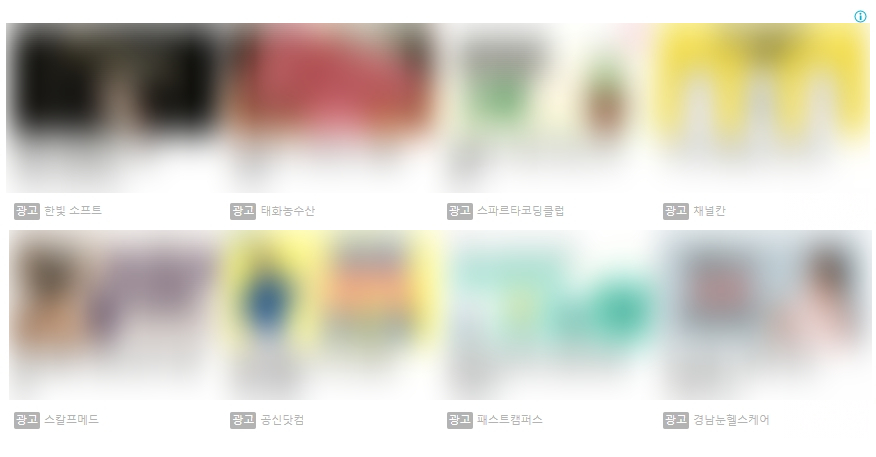
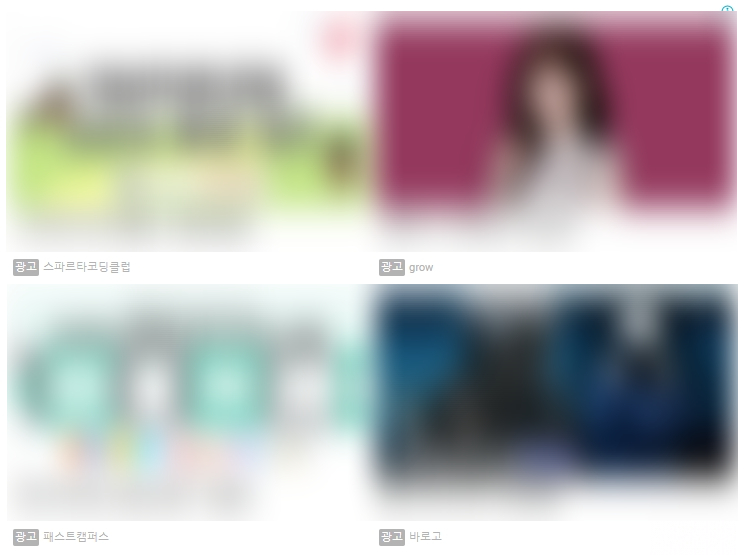
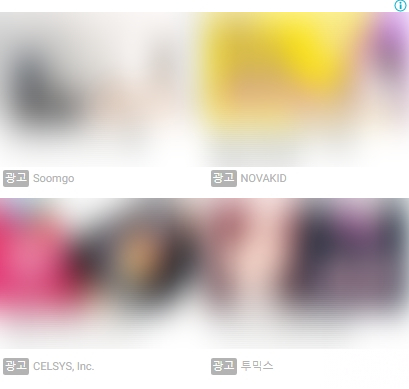




댓글